文章目录
前言一、软硬件的准备二、亚马逊云物模型建立三、连接亚马逊云demo获取以及配置(源码尚未发布,需等源码发布后才可获取以及配置)三、硬件接线三、烧录软件的使用四、连接亚马逊云联系我们
前言
本文介绍Ai-WB2系列模组/开发板连接亚马逊云方法
一、软硬件的准备
Ai-WB2系列模组/开发板一个Ai-WB2系列烧录软件,下载地址:点击下载连接亚马逊云demo: (待发布) \color{blue}(待发布) (待发布)USB转TTL串口板一个二、亚马逊云物模型建立
1.注册亚马逊账号,登录AWS IoT控制台,注册地址(注册是时候需要企业名字和营业执照,还需要审核一段时间)。
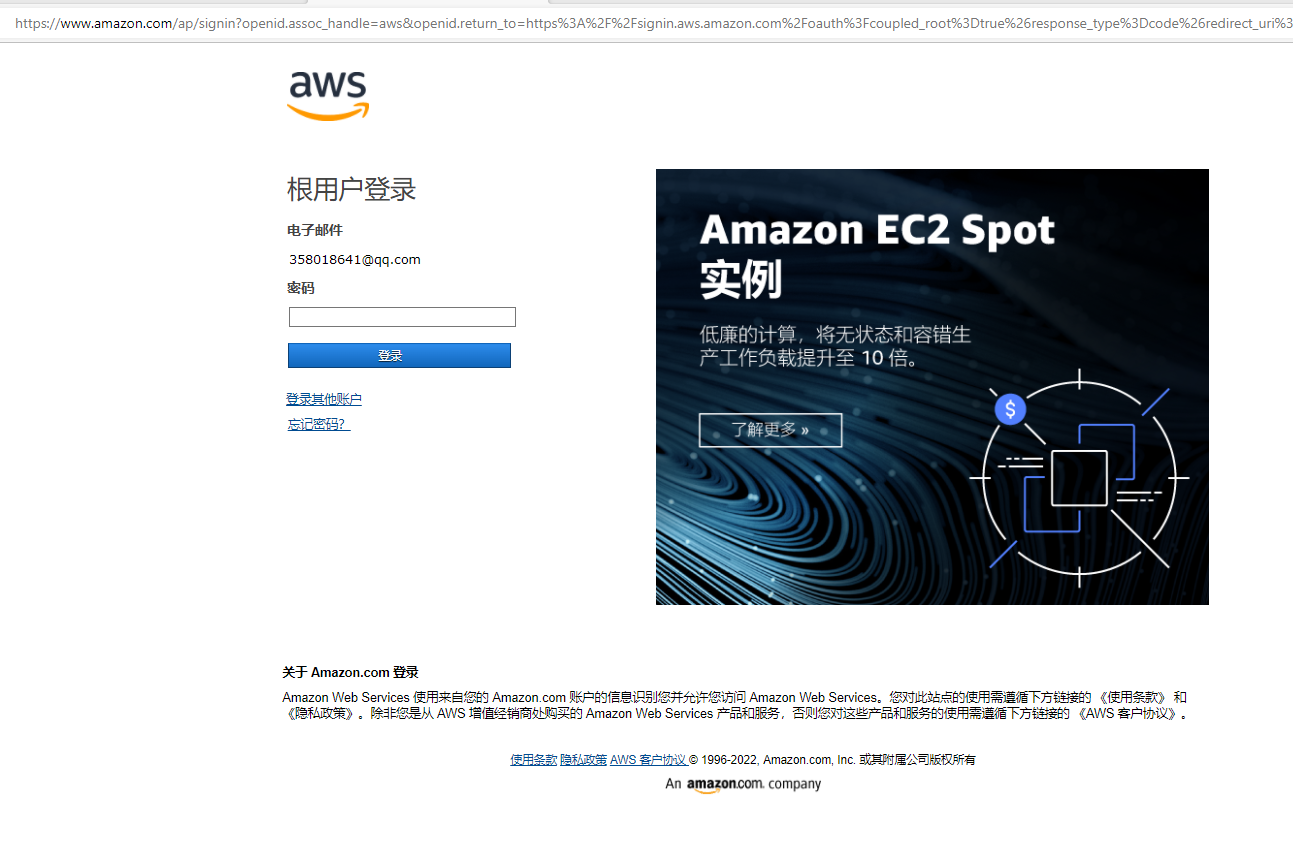
2.注册完成之后登录后,在AWSIoT控制台区的左侧菜单中,选择Manage(管理)。
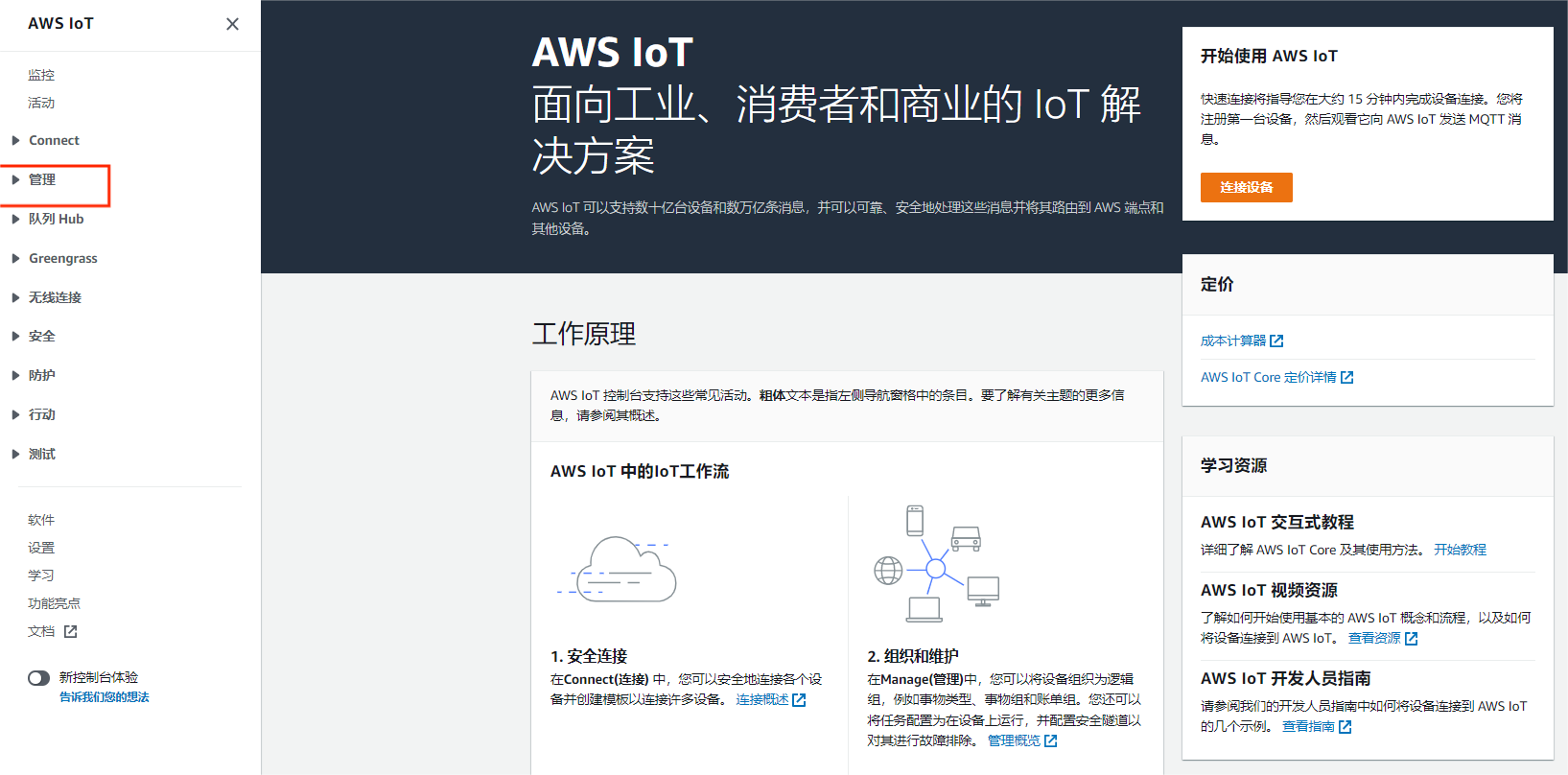
3.点击Things(事物)后选择Create things(创建事物)。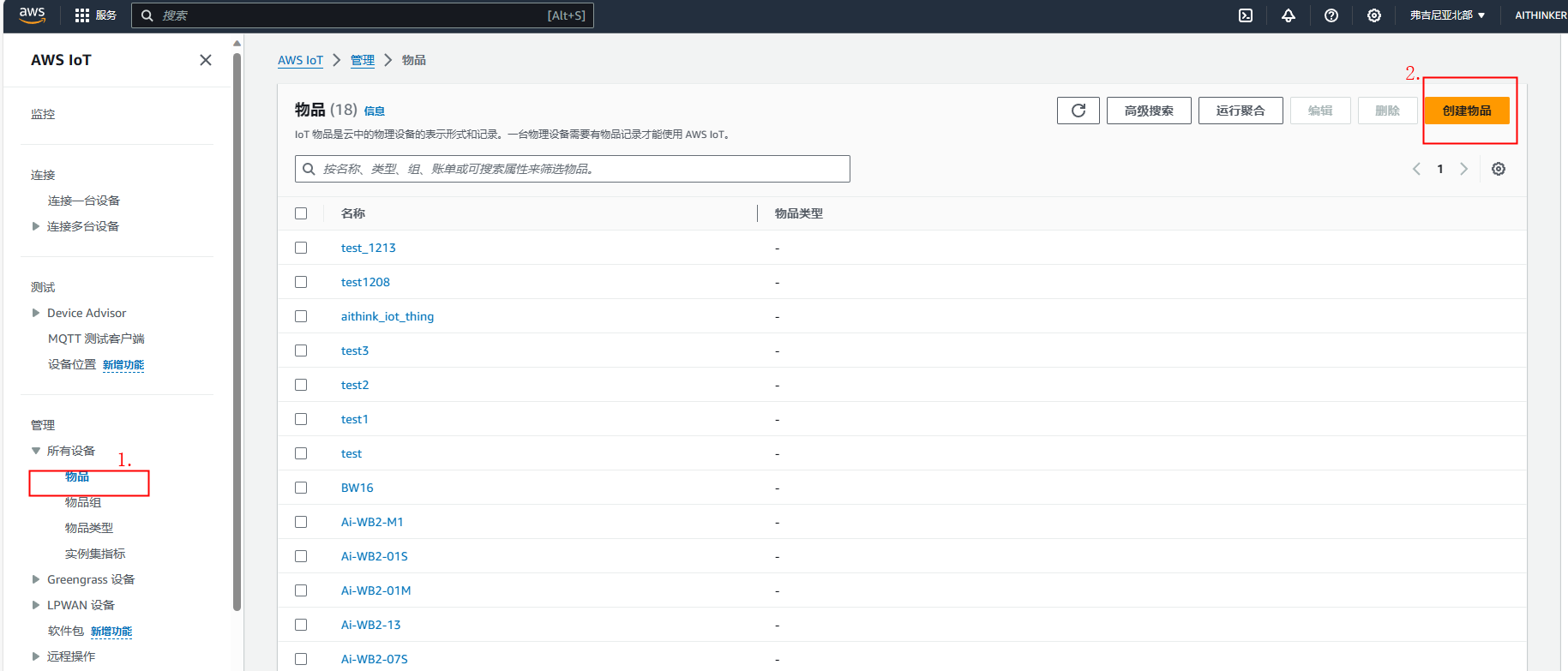
4.在Create things(创建事物)页面上,选择Create a single thing(创建单个事物),然后选择Next(下一步)。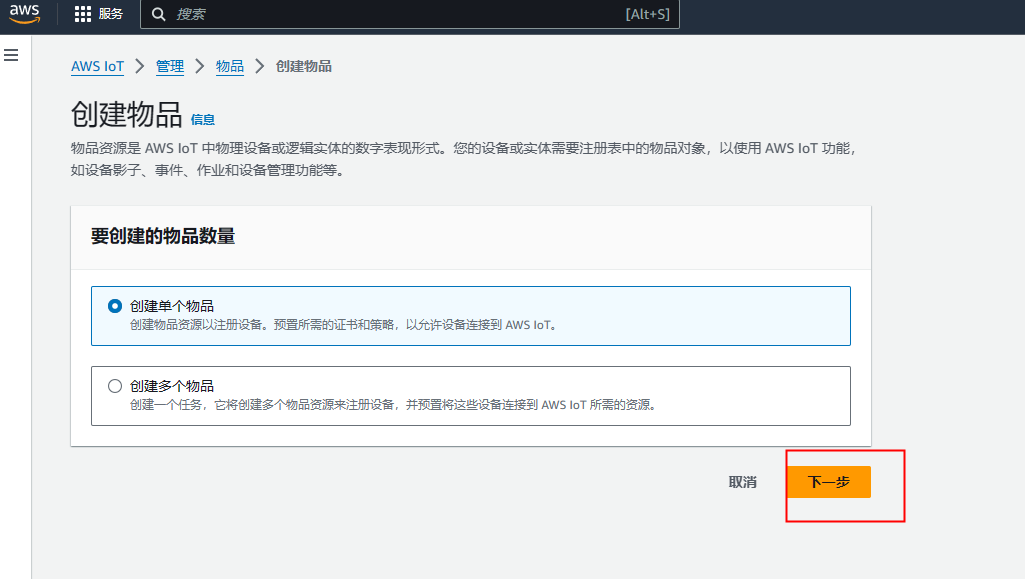
5.在Specify thing properties(指定事物属性)页面,对于Thing name(事物名称),输入事物的名称,如M61_AWS001。(当命名事物时,请仔细选择名称,因为您将无法在创建事物后进行更改。要更改事物的名称,您必须创建一个新事物,为其指定新名称,然后删除旧事物。)保持此页面上其余字段为空。选择Next (下一步)。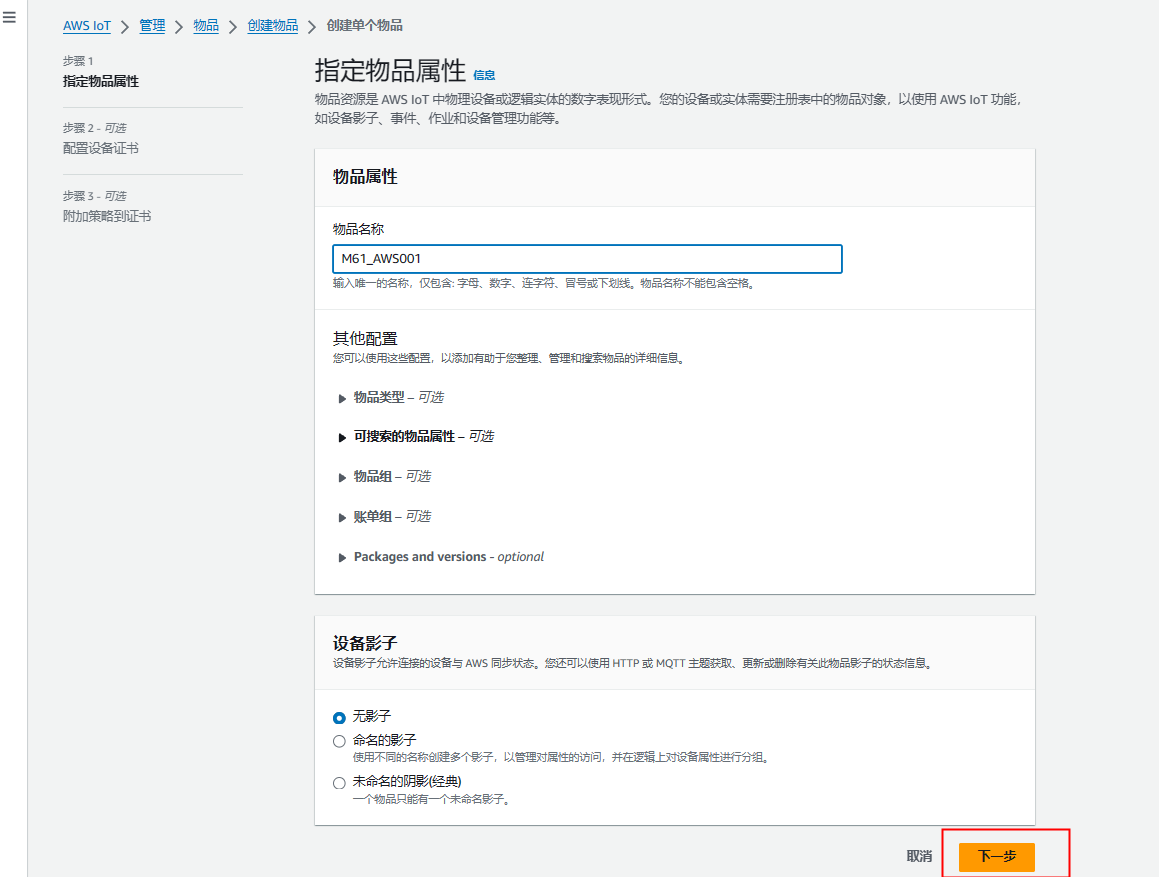
6.在Configure device certificate-optional(配置证书-可选)页面上,选择Auto-generate a new certificate (recommended)(自动生成新证书(推荐))。选择Next (下一步)。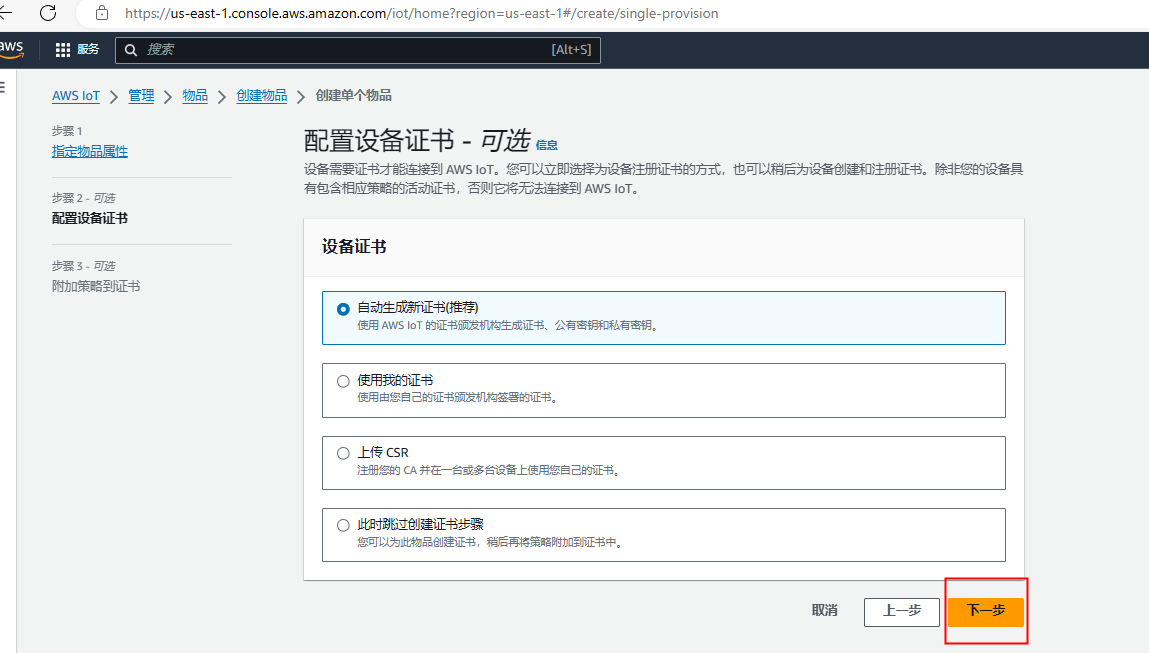
7.在Attach policies to certificate -optional(将策略附加到证书-可选)页面,选择Create policy(创建策略)。(设备用于连接的设备证书必须有附加的策略,否则用生成的证书无法连接上平台。)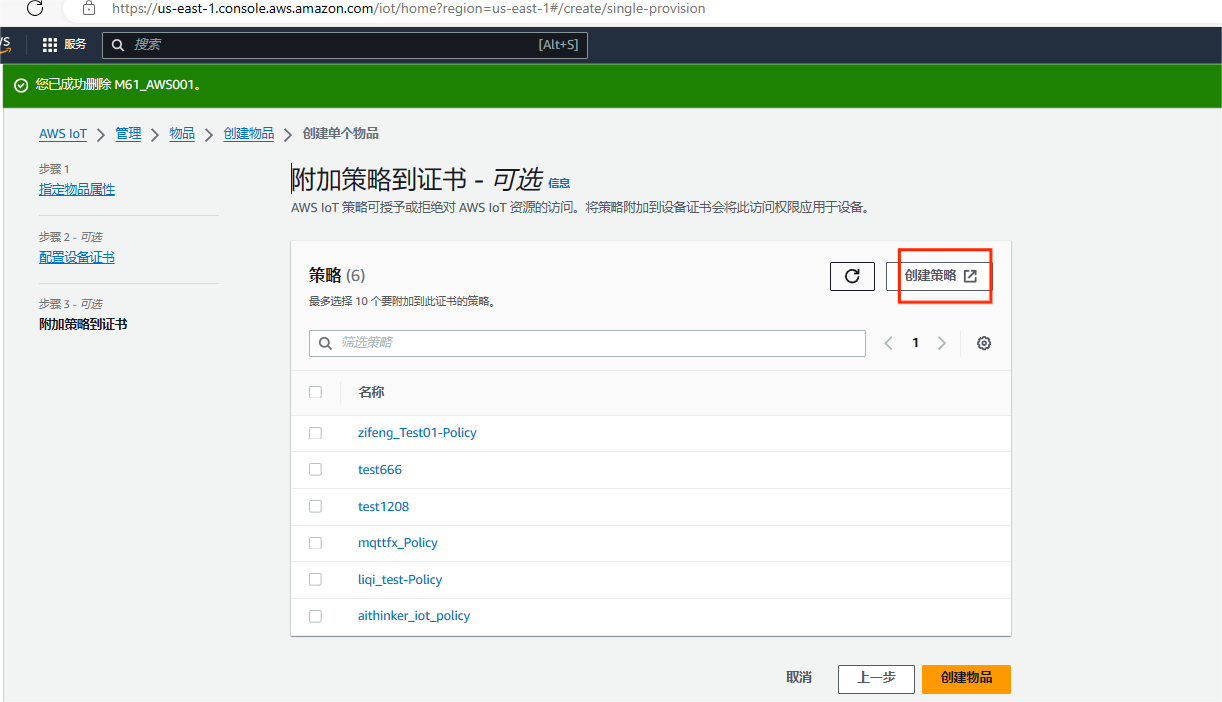
8.在Create policy(创建策略)界面填好Policy name(策略名称)以及Policy document (策略文档)内容后点击Create(创建)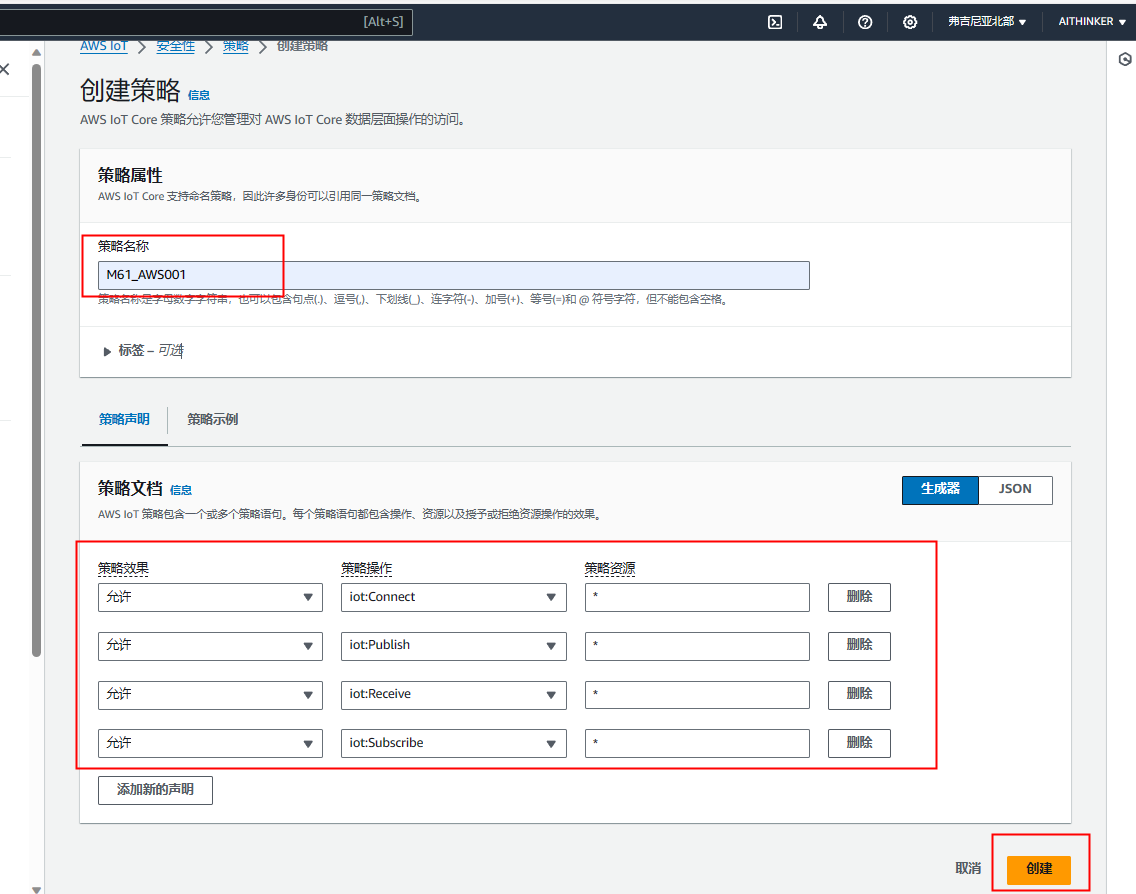
9.创建完成后选择刚刚创建好的策略,之后点击创建事物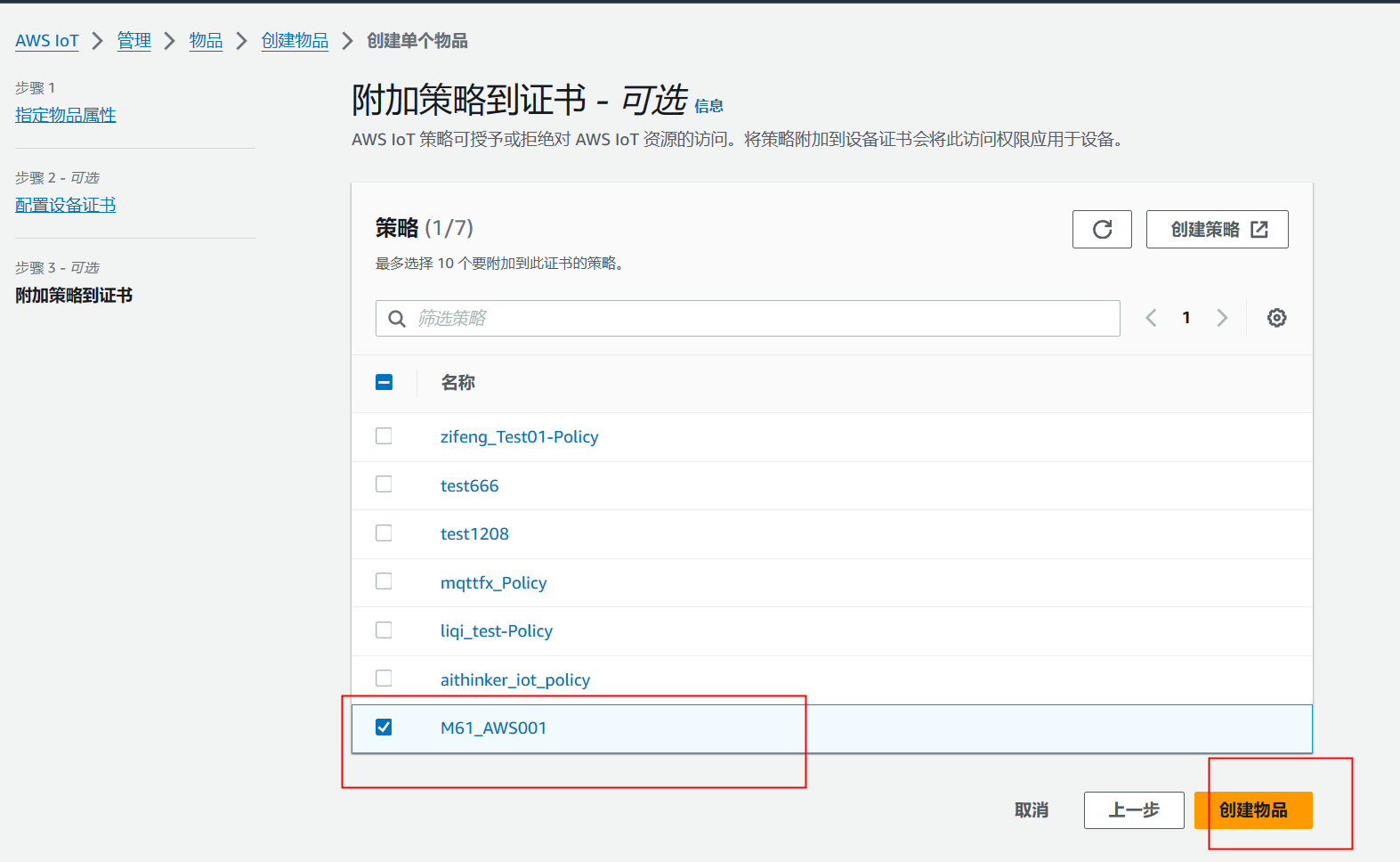
10.创建完成后保存好所有的证书跟密钥之后点击完成,此时亚马逊云物模型就建立好了。
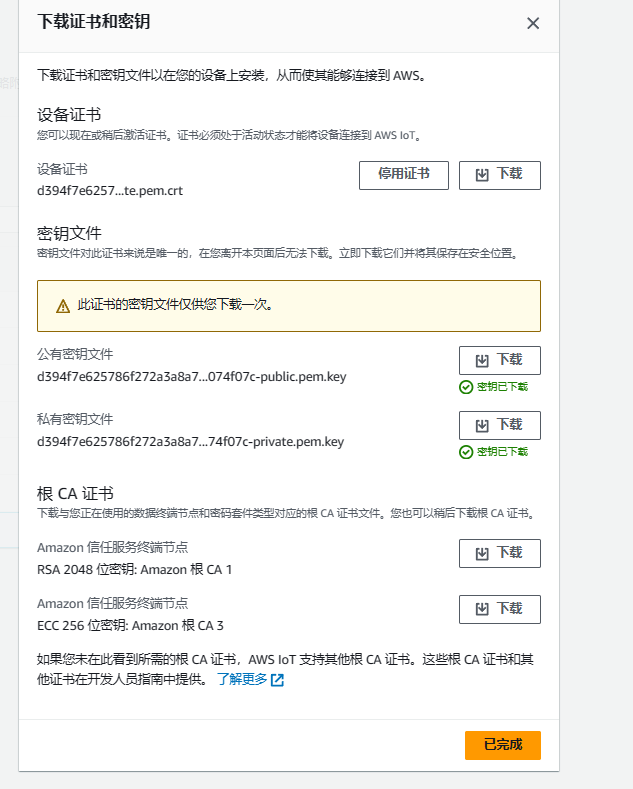
三、连接亚马逊云demo获取以及配置(源码尚未发布,需等源码发布后才可获取以及配置)
1.下载源码:git clone https://github.com/Ai-Thinker-Open/aithinker_dev_open_sdk.git。
2.根据SDK中readme文件操作更新子仓库以及部署仓库环境等。
3.修改application/aws_iot_demo/main.c中的device_cert、private_key、root_ca、BROKER_URI_SSL成自己的xxx.-certificate.pem、xxx.private.key、AmazonRootCA1.pem、xxx-ats.iot.us-east-2.amazonaws.com相关内容。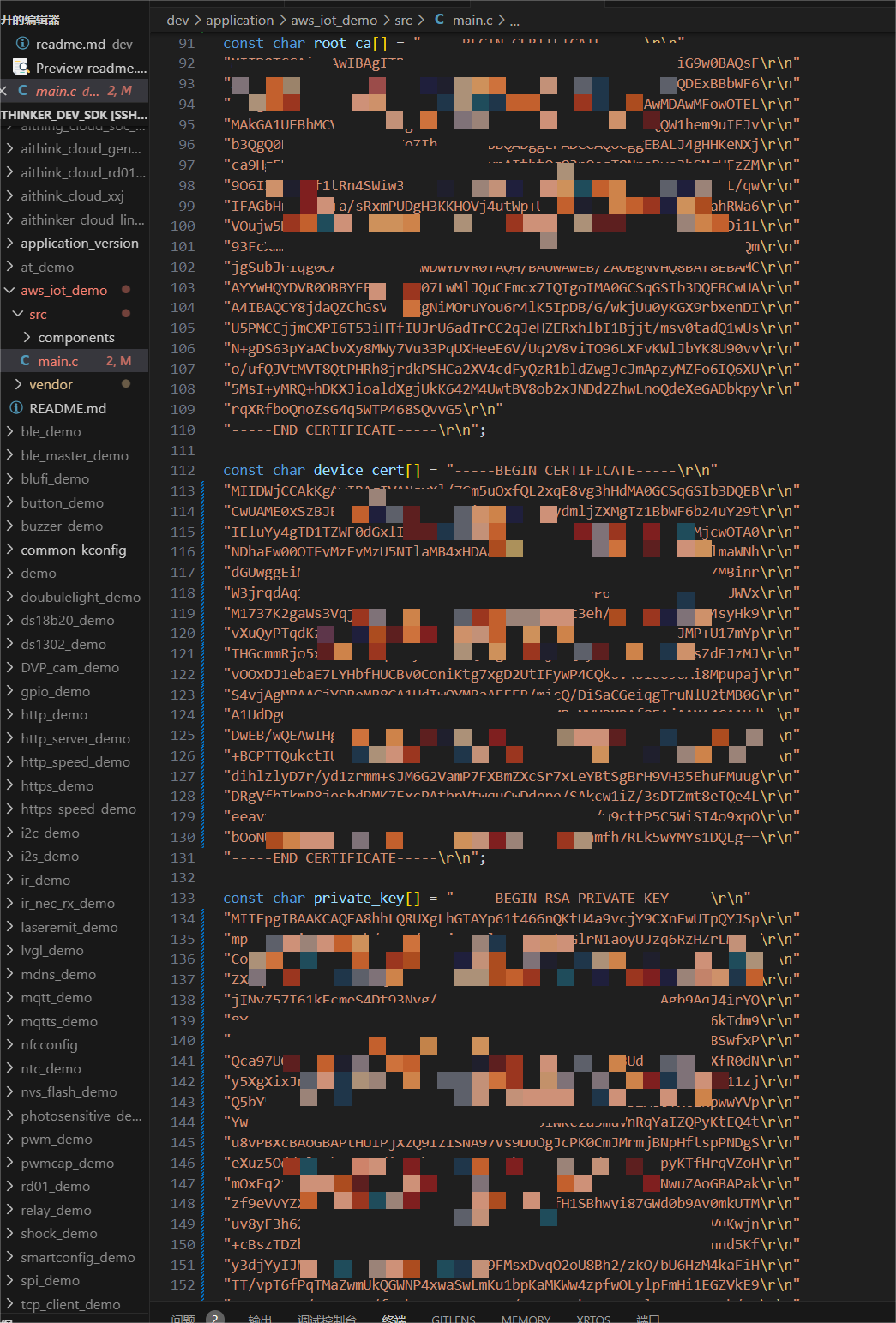
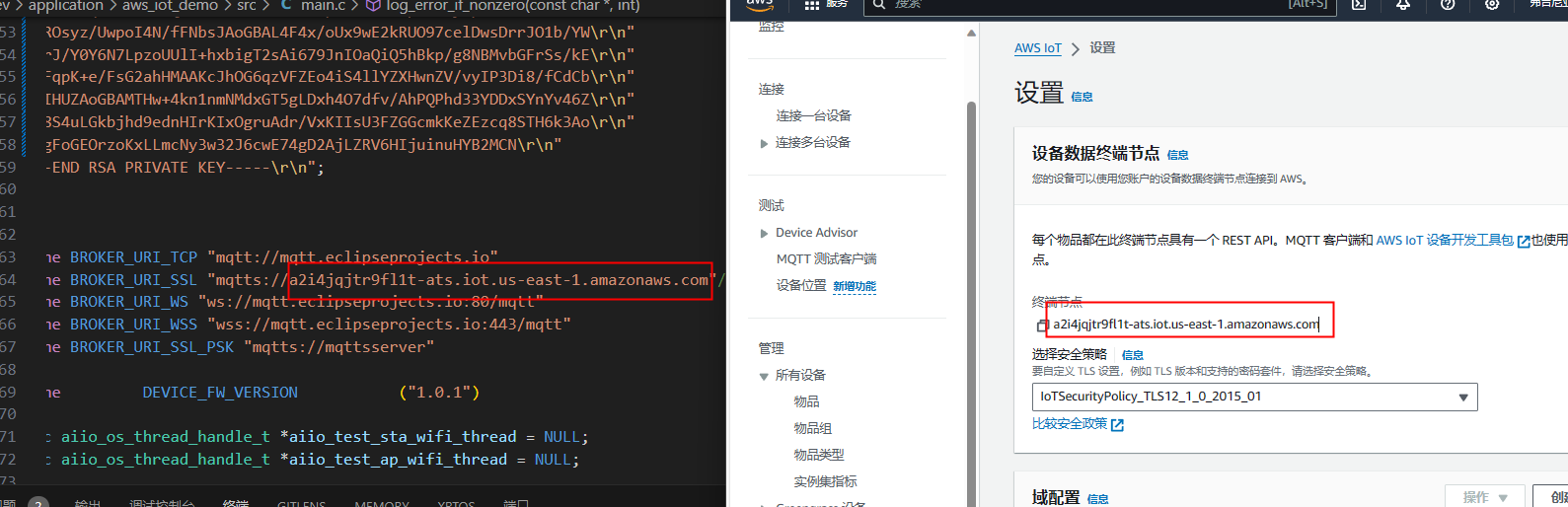
4.使用命令./build.sh bl602 aws_iot_demo menuconfig进入菜单栏配置,选择application后修改WiFi connect SSID、WiFi connect password成自己所要连接的WiFi账号密码。
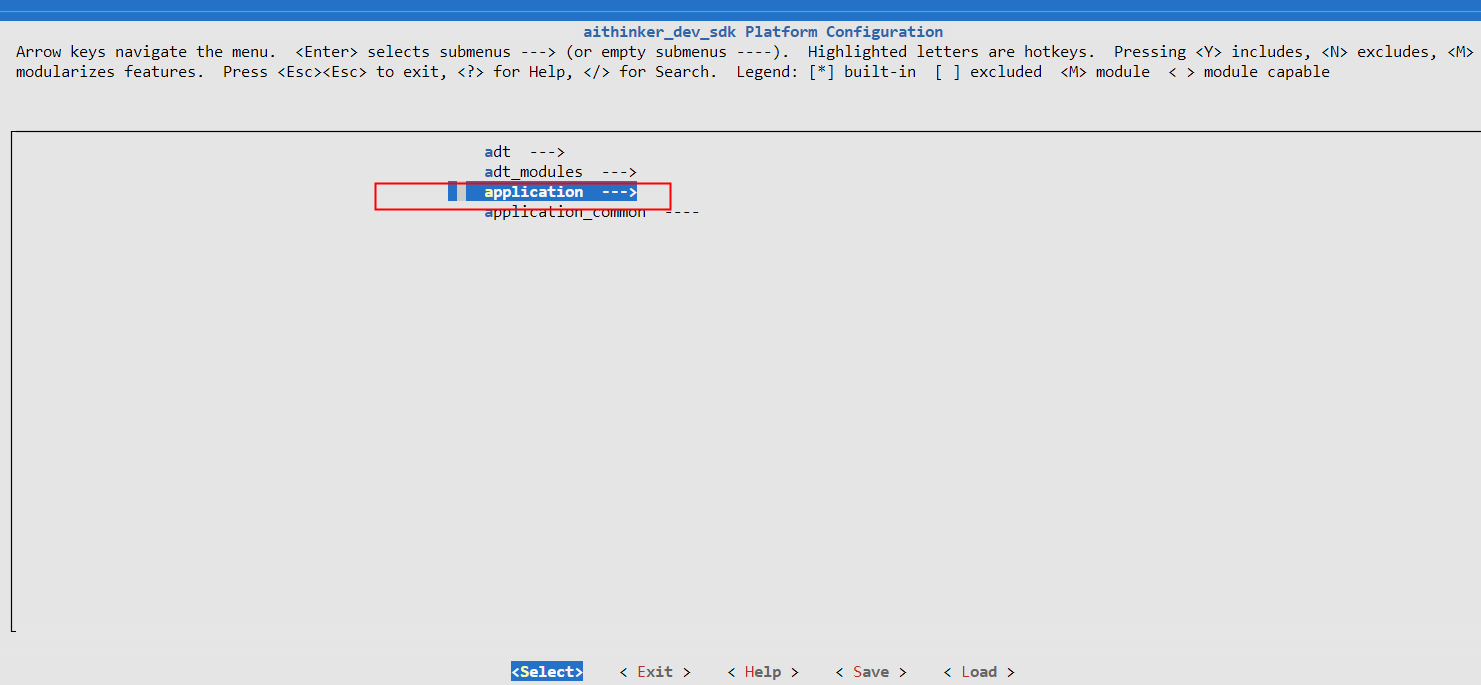
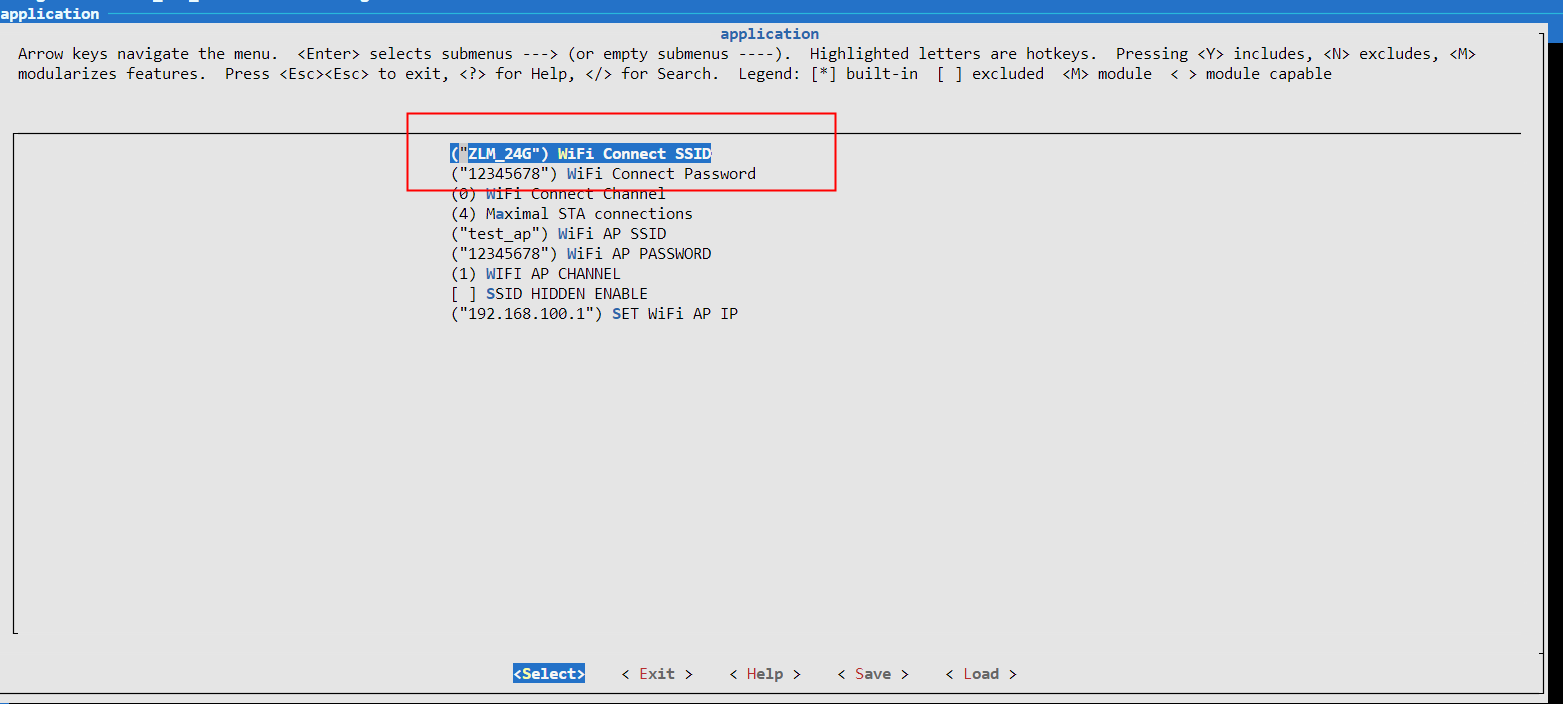
5.使用命令./build.sh bl602 aws_iot_demo cn debug,生成的bin文件在\out\bl602\aws_iot_demo\bin中。
三、硬件接线
Ai-WB2系列开发板只需接USB Type-C即可
Ai-WB2系列模组按照如下表格进行接线
| USB转TTL | Ai-WB2系列模组 |
|---|---|
| VCC | 3.3V |
| GND | GND |
| TXD | RXD |
| RXD | TXD |
| RTS | EN(复位作用) |
各个模组接线图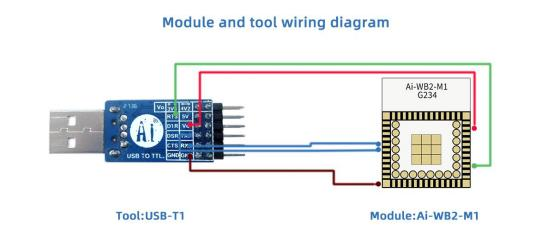

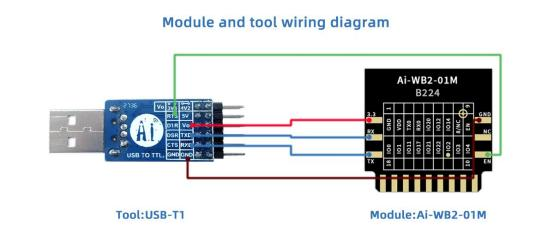
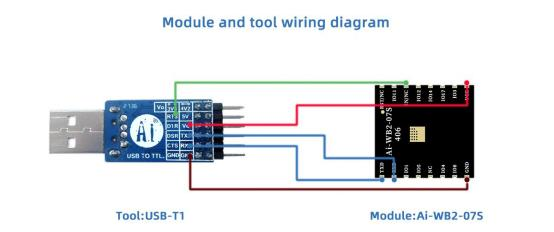
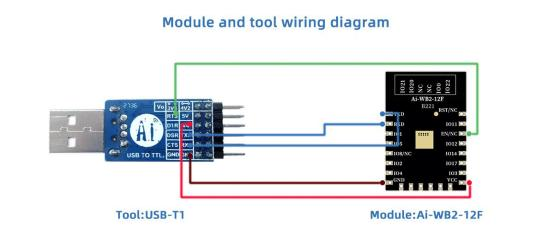
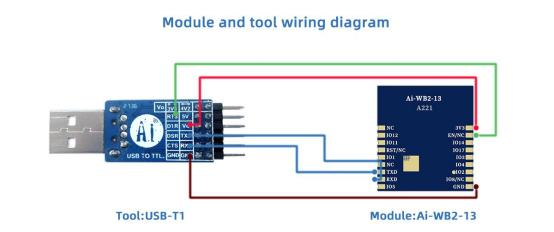
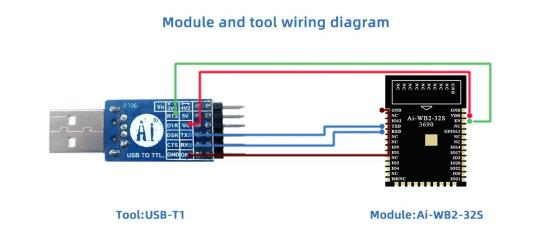
三、烧录软件的使用
双击BLDevCube.exe软件,如下图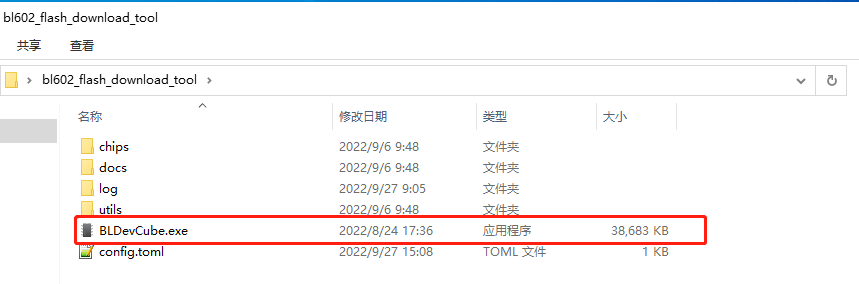
选择BL602/604芯片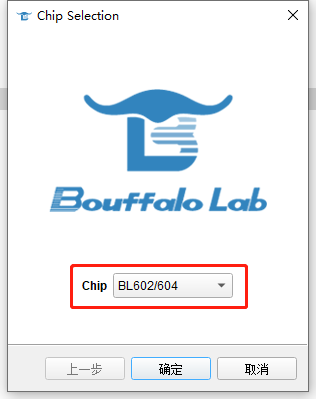
(1)选择BL602/604芯片
(2)点击确定
选择IOT的下载方式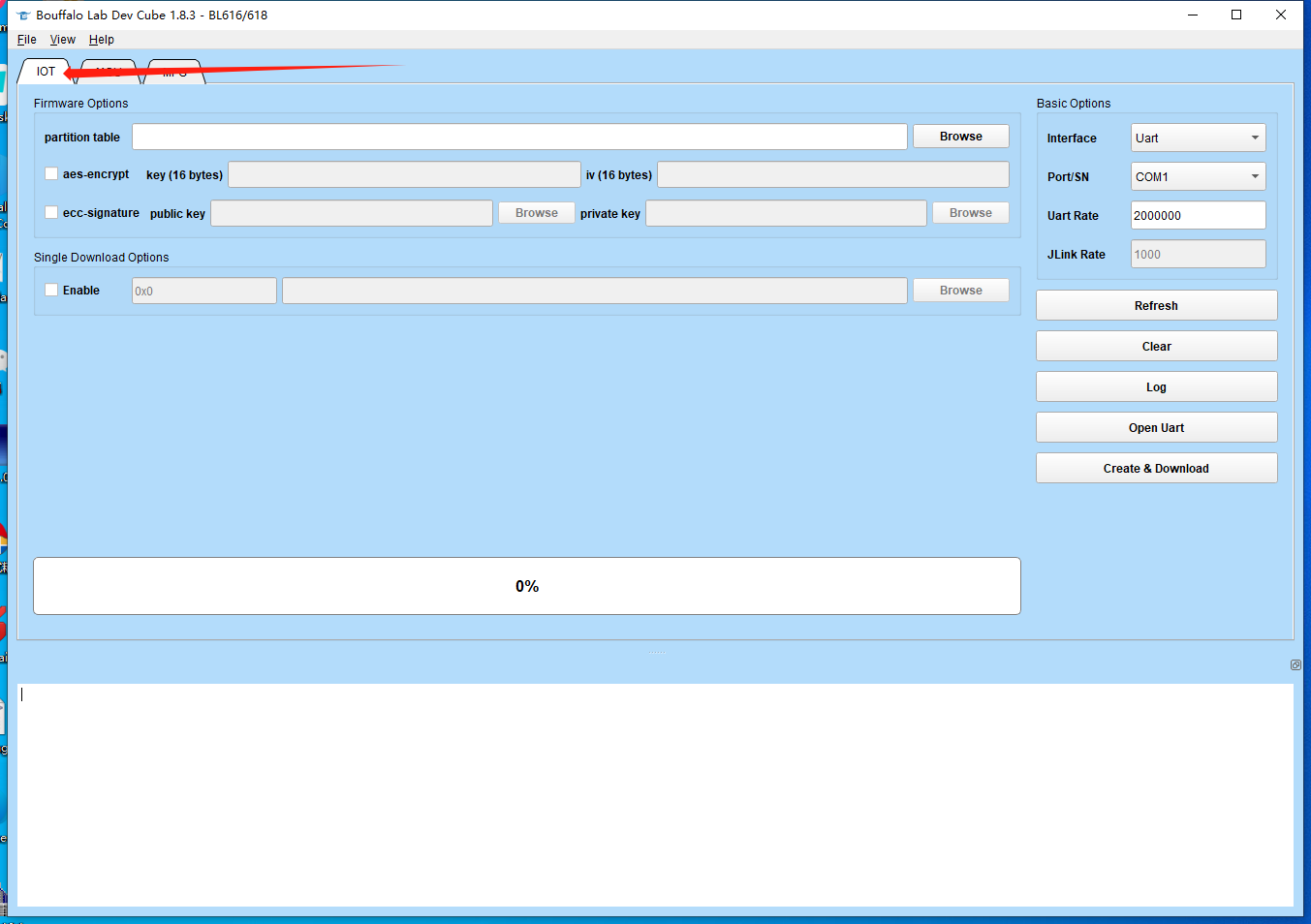
关于烧录软件的参数的具体说明可以查看烧录软件中的docs目录,这里简单说一下红色框区域的参数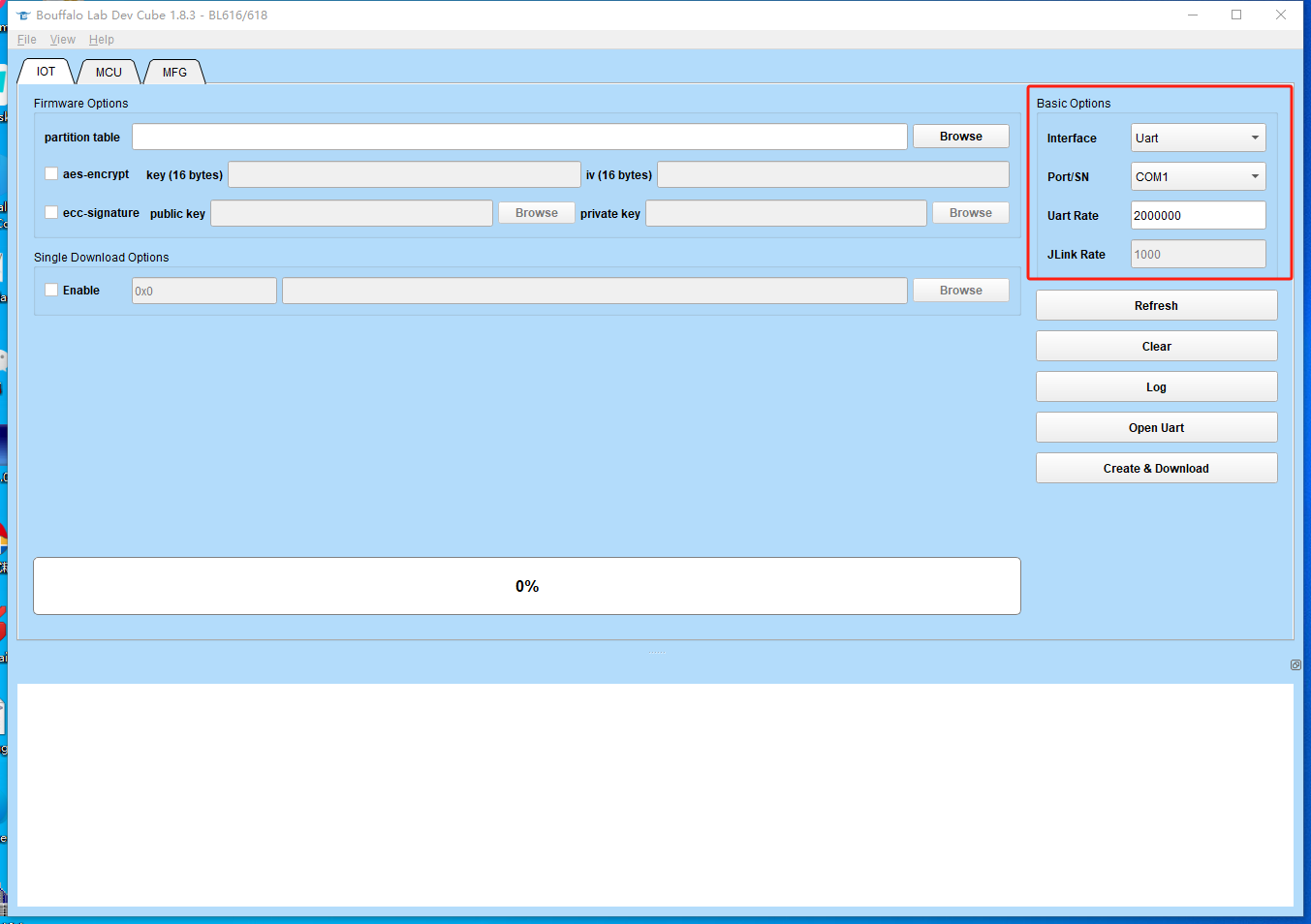
– Interface: 用于选择下载烧录的通信接口,可以选择 Jlink 或者 UART, 用户根据实际物理连接进行选择,默认选择UART
– Port/SN:当选择 UART 进行下载的时候这里选择与芯片连接的 COM 口号,可以点击 Refresh 按钮进行COM 号的刷新
– Uart Rate:当选择 UART 进行下载的时候,填写波特率,推荐下载频率设置成921600
– JLink Ra’te:当选择 JLink 进行下载的时候,烧写速度的配置,默认值是 1000
5.1 把相关的烧录文件按照如下截图进行放置
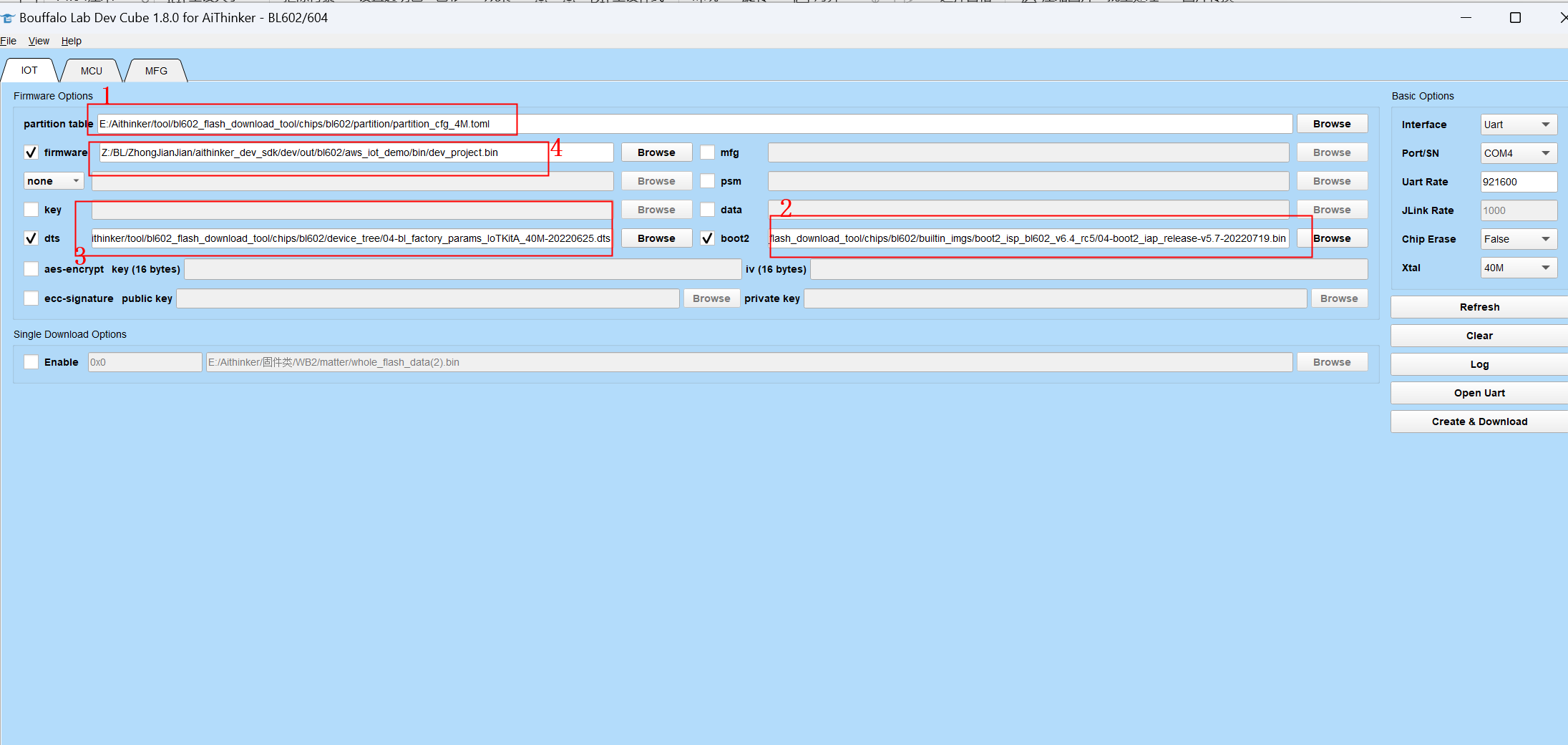
(1)选择烧录工具下的/chips/bl616/partition/partition_cfg_4M.toml
(2)选择烧录工具下的/chips/bl616/builtin_imgs/boot2_isp_bl616_v6.5.4/boot2_isp_release.bin
(3)选择烧录工具系下的chips/bl616/device_tree/bl_factory_params_IoTKitA_auto.dts
(4)选择demo中编译生成的bin文件
5.2 点击Create&Download按钮开始烧录,出现Please Press Reset Key!时,Ai-WB2系列开发板按左边RST键进入烧录模式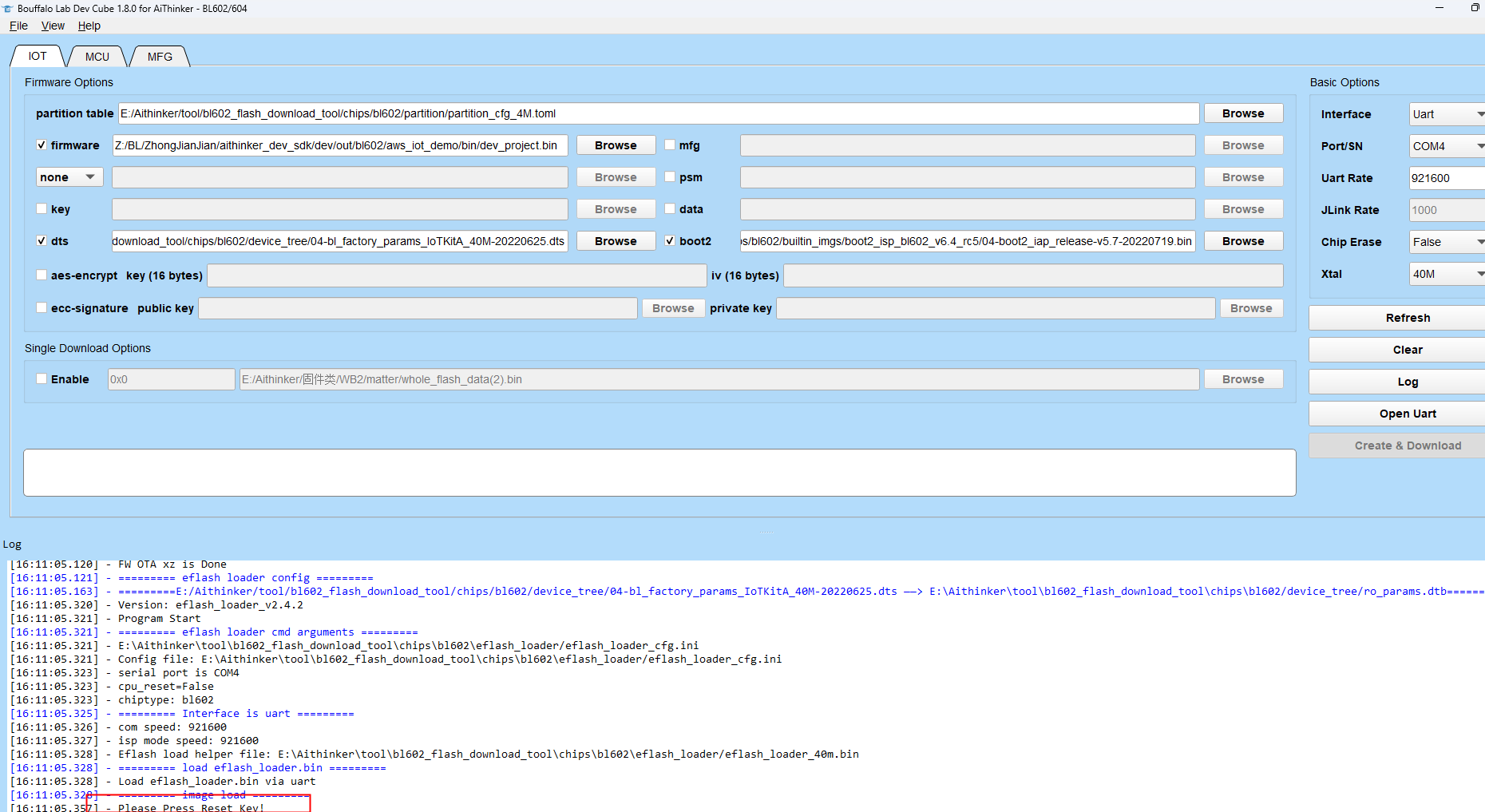
5.3 烧录成功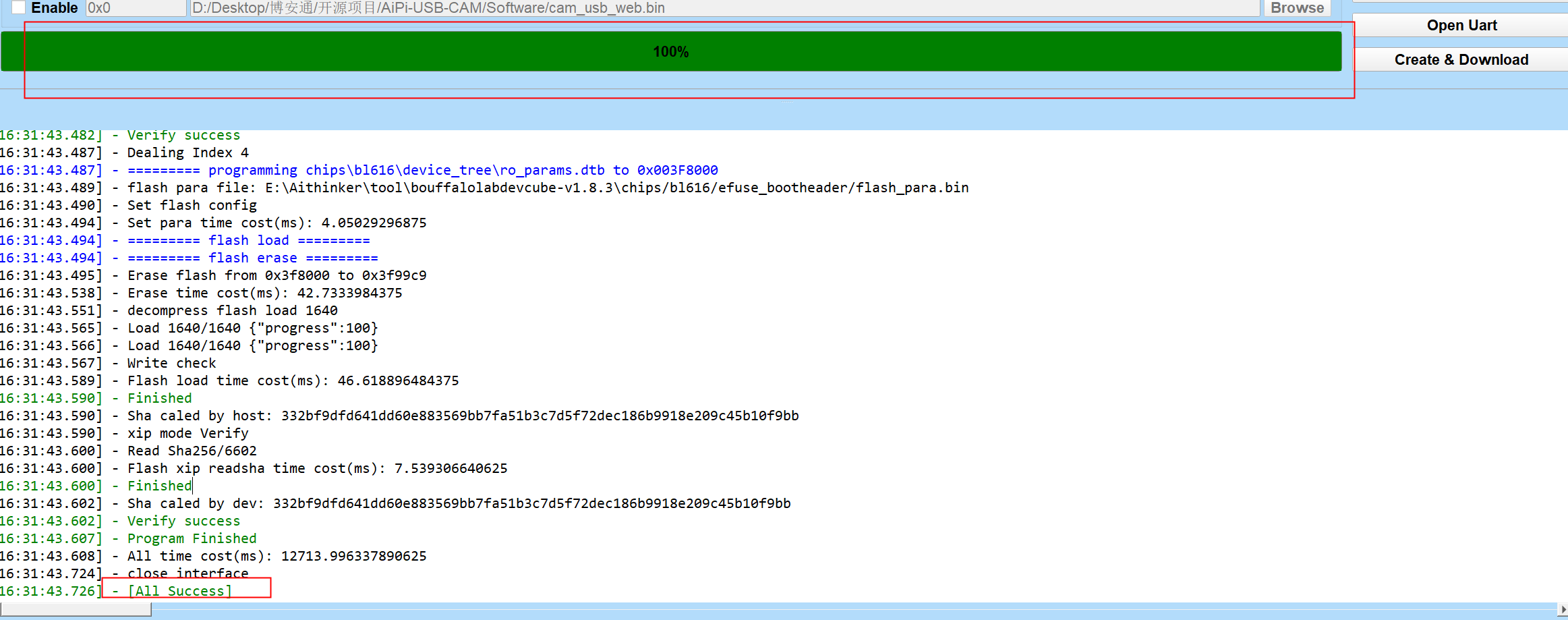
常见烧录问题: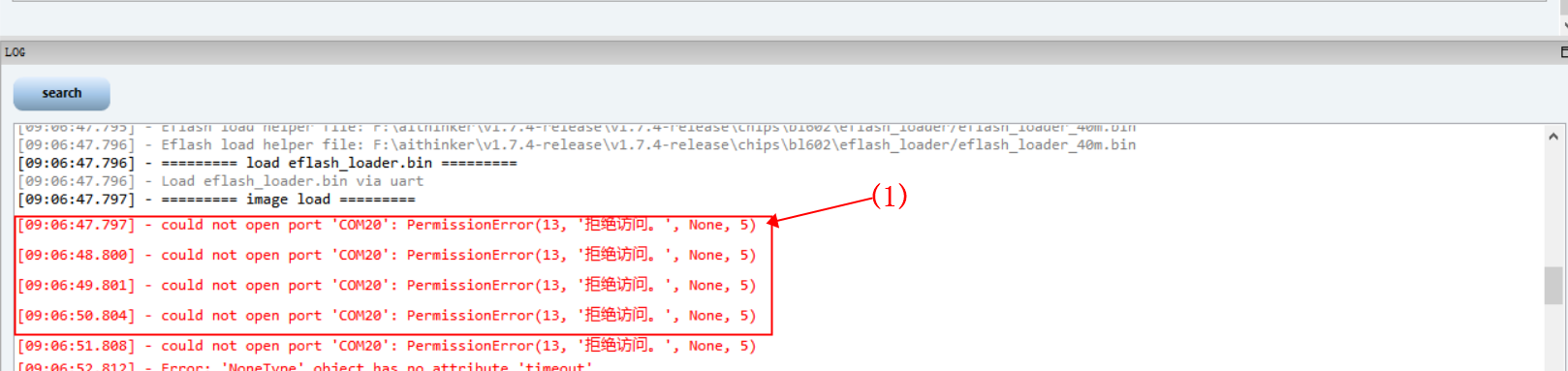
(1)此错误表示该串口被其他软件占用了,必须关闭占用串口的软件
四、连接亚马逊云
demo里面模组连上亚马逊云后会自动发布主题,在MQTT测试客户端订阅主题”/topic/qos1”后就可以接收到模组发布的消息了。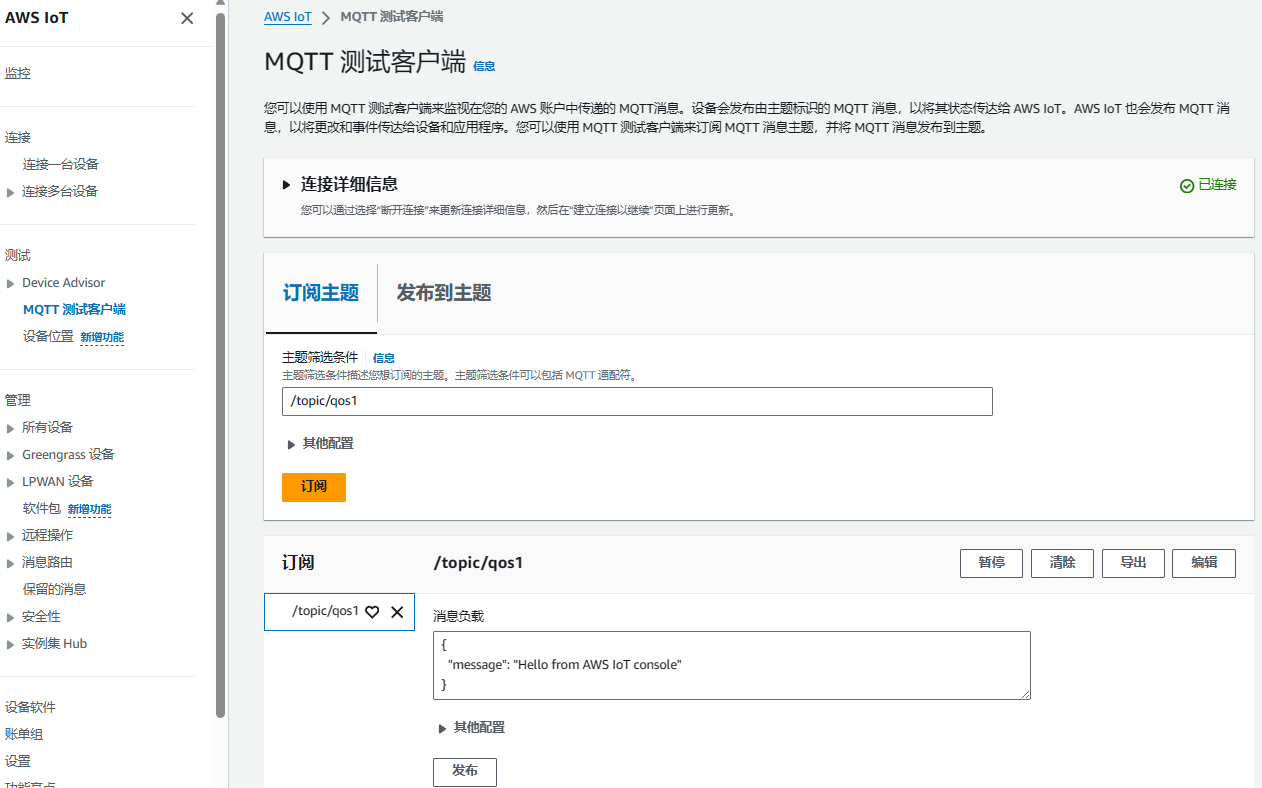
2. 在mqtt测试客户端发布主题"/topic/qos0"
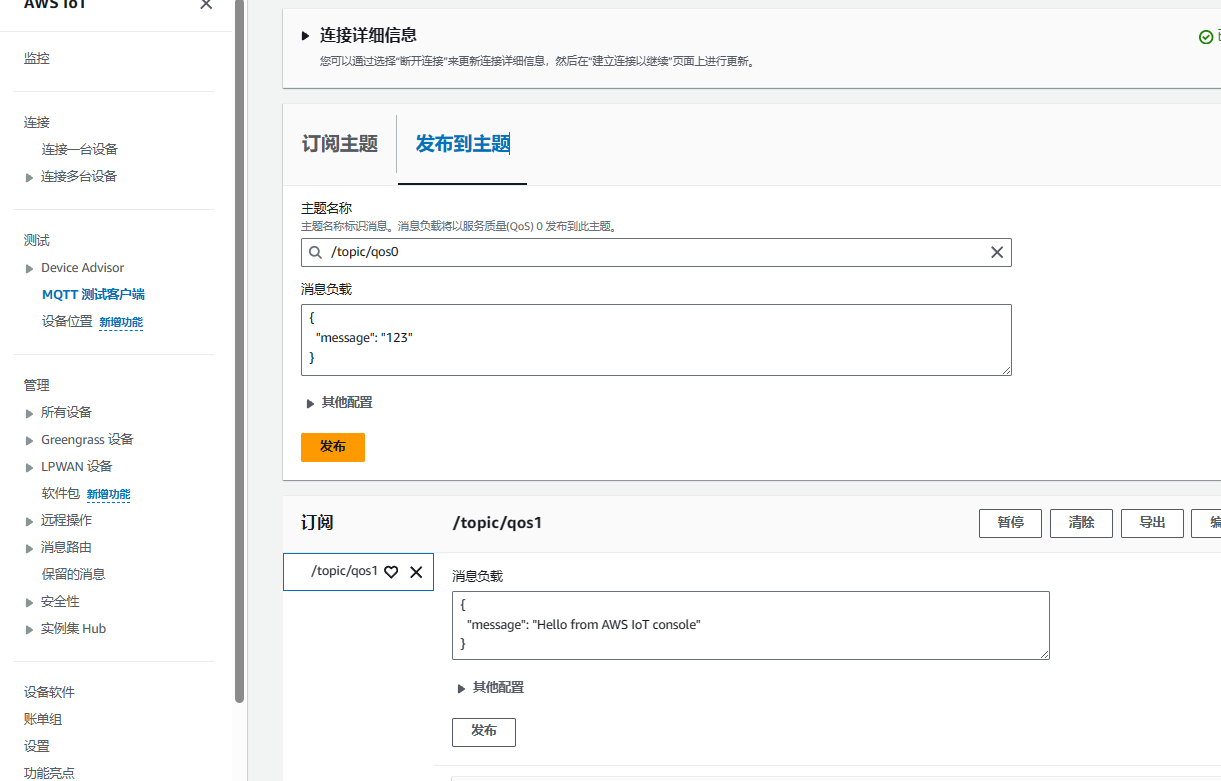
4. 模组收到消息

联系我们
以上就是本期分享的内容,目的在于让大家快速适应新品方案的开发,更多资料可从我们官网上获取。
官方官网:https://www.ai-thinker.com
开发资料:https://docs.ai-thinker.com/
官方论坛:http://bbs.ai-thinker.com
技术支持:support@aithinker.com